Посмотреть объёмную статистику
Статистический отчёт позволяет проверить, как в системе формировались списания за те или иные услуги. Также вы можете посмотреть детализацию — например, узнать направление и длительность конкретного звонка.
-
Перейдите в раздел «Отчёты» — «Статистика».

-
На вкладке «Объёмная статистика» установите период, за который нужно сформировать отчёт.
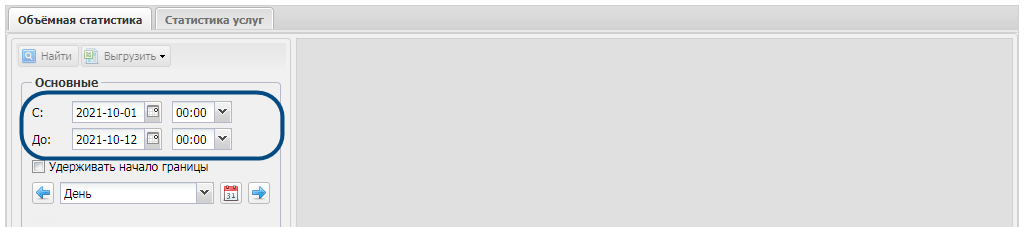
-
Выберите сетевой агент. Когда вы построите отчёт, в нём будет статистика только по тем учётным записям, которыми управляет этот агент.
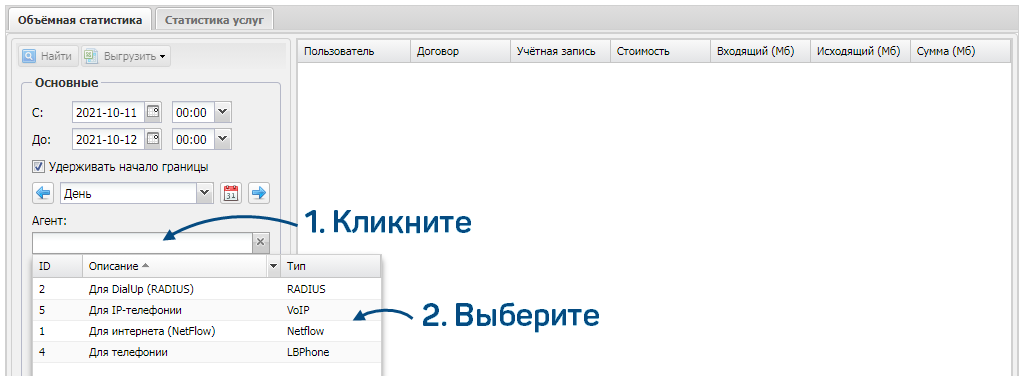
-
Укажите оператора — в отчёте будут данные об услугах, оказанных этой организацией. Если этот критерий не важен, оставьте значение «Все».

-
Выберите, как группировать записи в отчёте. Например, по дням — чтобы отобразить объём трафика и сумму списаний для каждой даты периода.

-
Можно уточнить, для какого объекта показать статистику. К примеру, если нужно посмотреть трафик и списания по всем учётным записям одного абонента.
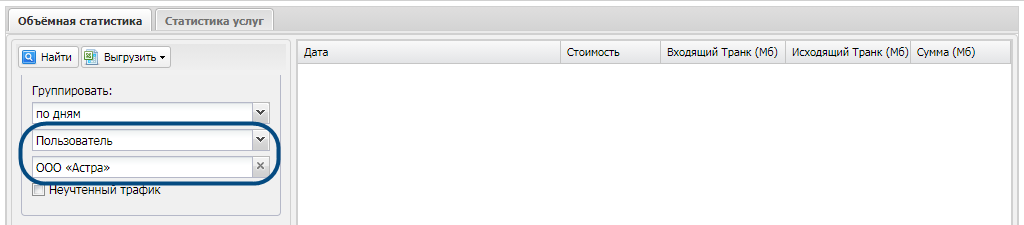
-
Если вы хотите, чтобы в отчёте отображался только трафик, который система не смогла отнести к определённому абоненту, установите флаг «Неучтённый трафик». Если не включить этот параметр, в отчёте будет и учтённый, и неучтённый трафик.
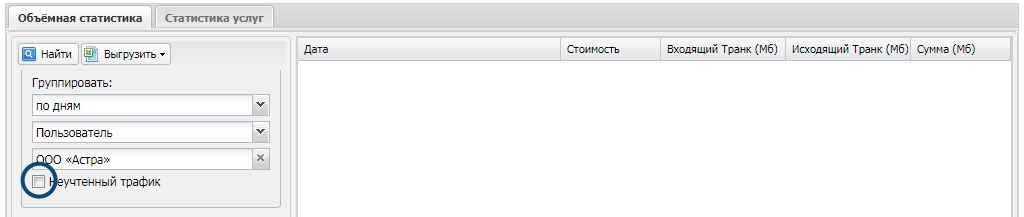
-
Остальные параметры зависят от сетевого агента.
Если вы выбрали агент с типом Netflow — все параметры заданы, переходите к последнему шагу.

Для других агентов задайте оставшиеся параметры. Они не обязательные — можно их не настраивать или указать только некоторые.
-
Выберите, в каком формате отображать длительность сессий.

-
Выберите класс направления — например, чтобы посмотреть статистику только по междугородним звонкам.

-
В полях «Маска направления» и «Маска источника» можно ввести одну или несколько цифр телефонного номера. АСР LANBilling покажет статистику по всем номерам, в которых есть эти цифры. Также можно указать номер полностью.
- Маска направления — для номеров, на которые поступил звонок.
- Маска источника — для номеров, с которых поступил звонок.
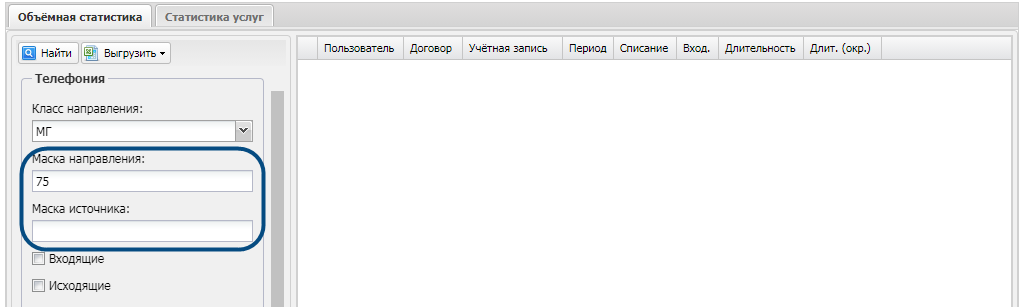
-
Отметьте «Входящие», если хотите посмотреть статистику только по входящим вызовам. Если включить «Исходящие», в отчёте будут только исходящие звонки. Если включить или выключить оба пункта, в отчёте будет статистика обо всех вызовах.
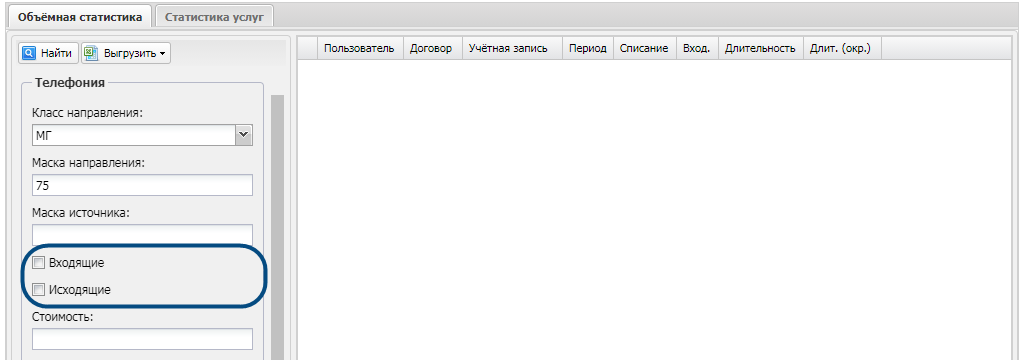
-
Укажите стоимость — в отчёте отобразятся только вызовы, за которые начислена эта сумма.
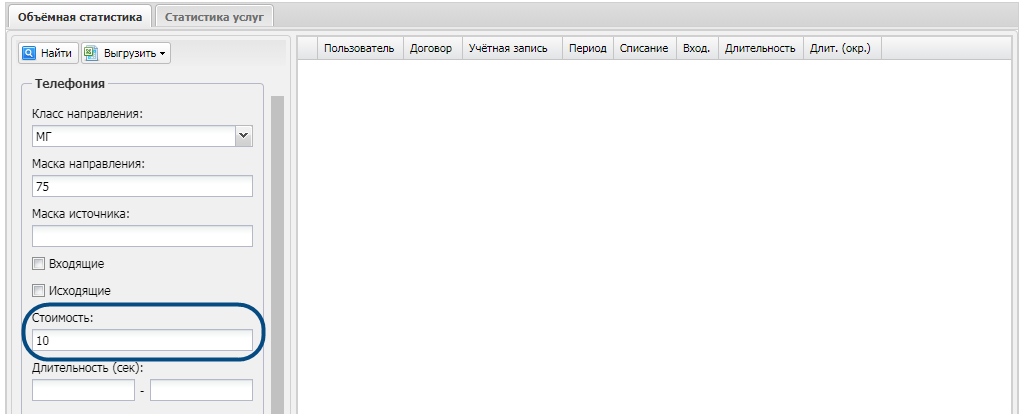
-
Задайте диапазон длительности звонков.
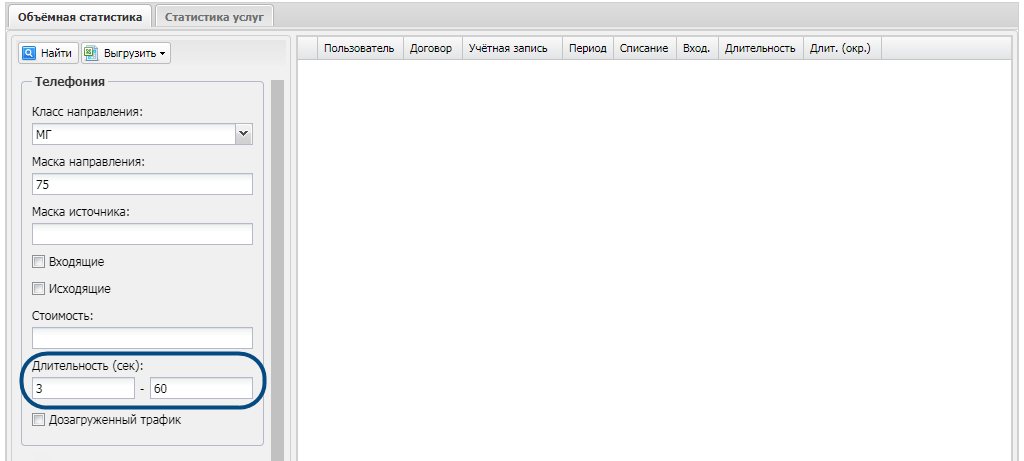
-
Установите флаг «Дозагруженный трафик» — АСР LANBilling покажет статистику для трафика, который относится к закрытому отчётному периоду.
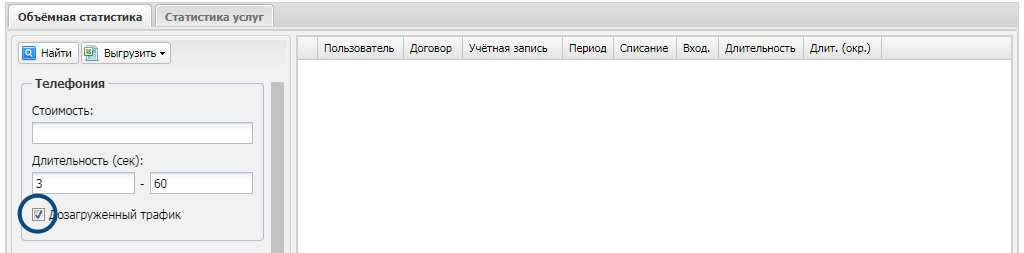
-
Выберите, в каком формате отображать длительность звонков — например, только минуты и секунды.

Нажмите «Найти» — АСР LANBilling сформирует отчёт. Если выбран сетевой агент LBphone или VoIP, можно посмотреть детализацию. Для этого данные должны быть сгруппированы по учётным записям. Чтобы открыть детализацию, ![]() .
.
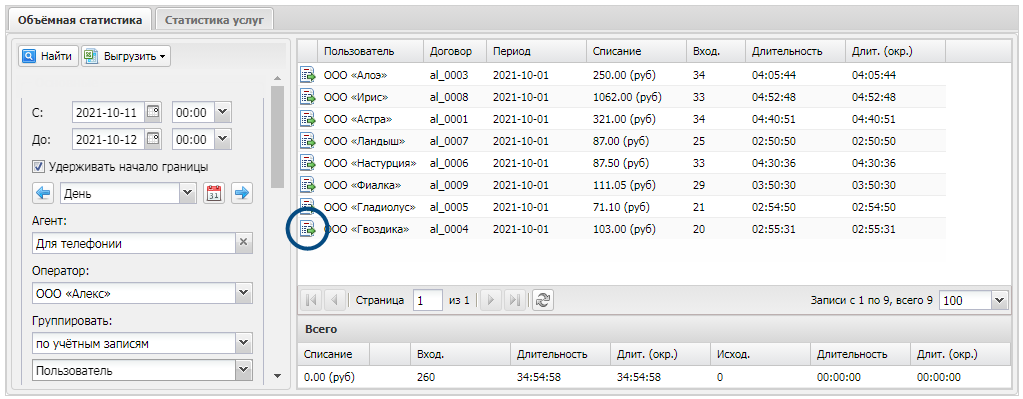
Выгрузить объёмную статистику
Вы можете выгрузить статистику из АСР LANBilling — например, чтобы предоставить данные абоненту.
Если записей в таблице много, они будут разделены на страницы. Нажмите «Выгрузить» и выберите, какие записи сохранить: все или только те, которые отображаются на странице.

На компьютер сохранится csv-файл с данными о статистике.
Есть вопросы по документации? Пожалуйста, напишите их